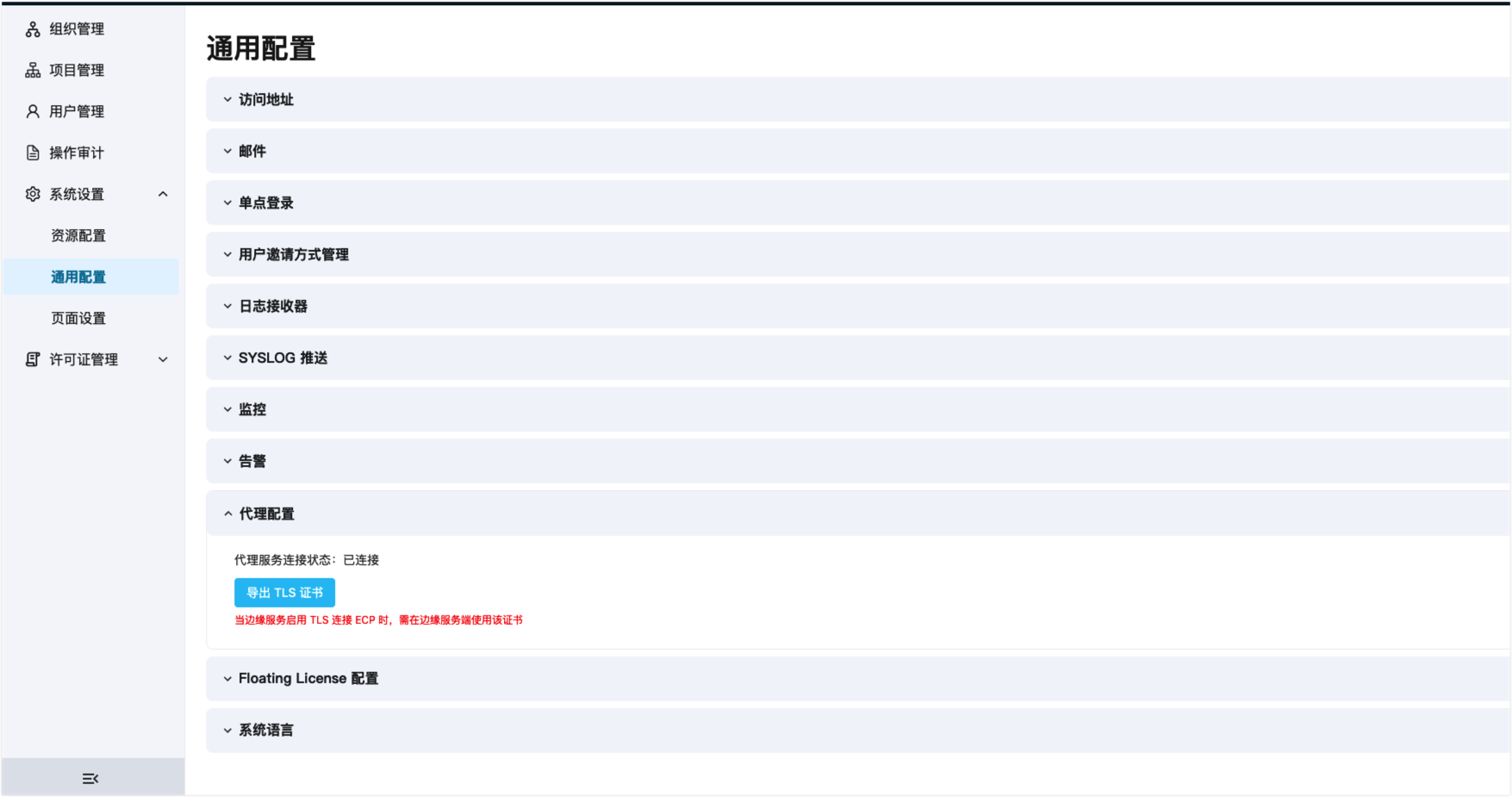代理纳管边缘服务
如果 NeuronEX 所在边缘节点 IP 不固定,或者 NeuronEX 处于自己的 VPC 或局域网中,ECP 无法主动获取到 NeuronEX 所在边缘节点的 IP 信息,直连模式导入边缘服务将不再适用。ECP 提供了代理纳管方式,对上述场景中的 NeuronEX 进行接入管理。
配置代理纳管服务
代理纳管模式下,ECP 与 NeuronEX 之间使用 MQTT 协议进行通信,NeuronEX 作为 MQTT 客户端连接到 ECP 内置的 MQTT 代理服务器 NanoMQ。ECP 通过 MQTT 代理服务器与 NeuronEX 通信,实现对 NeuronEX 的纳管。
NeuronEX 代理纳管接入 ECP (不开启 SSL/TLS)的流程如下:
在 ECP 端配置 MQTT 代理服务
在 ECP 安装完成后,已经默认启动了 MQTT 代理服务,无需额外配置。 MQTT 代理服务的默认端口为 31883,IP 为 ECP 所在服务器的 IP。
NeuronEX 代理功能配置
在 NeuronEX 端,点击管理 -> 系统配置。
- 选择启用代理;
- ECP 服务地址配置为
[ECP 所在服务器的 IP]:31883,用户名和密码默认为admin和public; - 描述字段是对该 NeuronEX 实例的简要描述,将显示在 ECP 代理管理页面。
NeuronEX 端的代理纳管功能配置,详情请参考NeuronEX 代理功能配置。
边缘代理管理
登录 ECP,点击工作台 -> 代理接入进入代理接入页。如果您暂未在 NeuronEX 配置管理页面中配置代理功能,将无法在 ECP 端进行代理纳管。
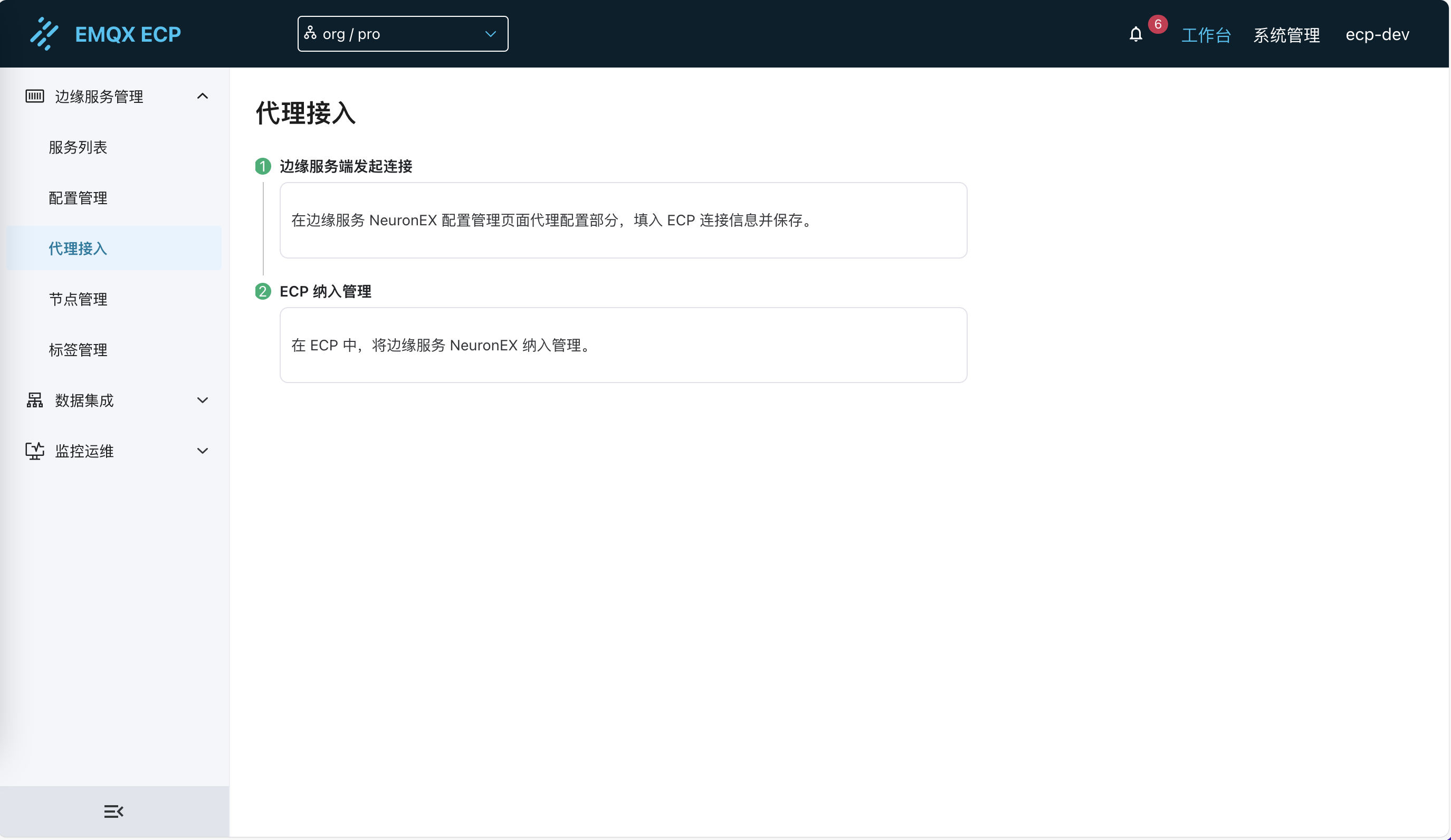
当您在 NeuronEX 配置管理页面中配置代理功能,可查看所有注册到 ECP 的 NeuronEX 代理。尚未被 ECP 纳管的代理显示为“未纳管“状态,实际在线情况也一并显示。您可以删除未被纳管的 NeuronEX 代理,也可以通过页面的筛选功能快速定位。
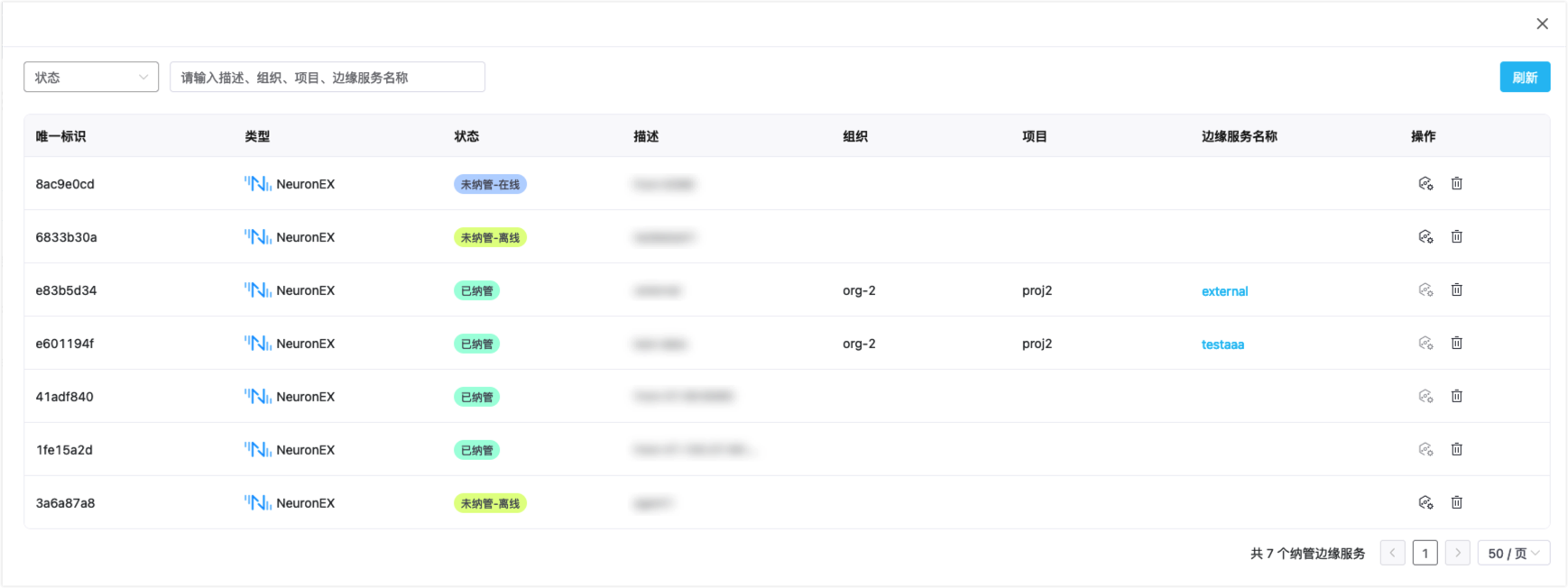
代理纳管边缘服务
在未被纳管的 NeuronEX 代理的操作列点击纳管按钮,输入边缘服务的名称,选择目标组织和项目,并点击确认按钮,将以代理方式完成对 NeuronEX 的纳管。
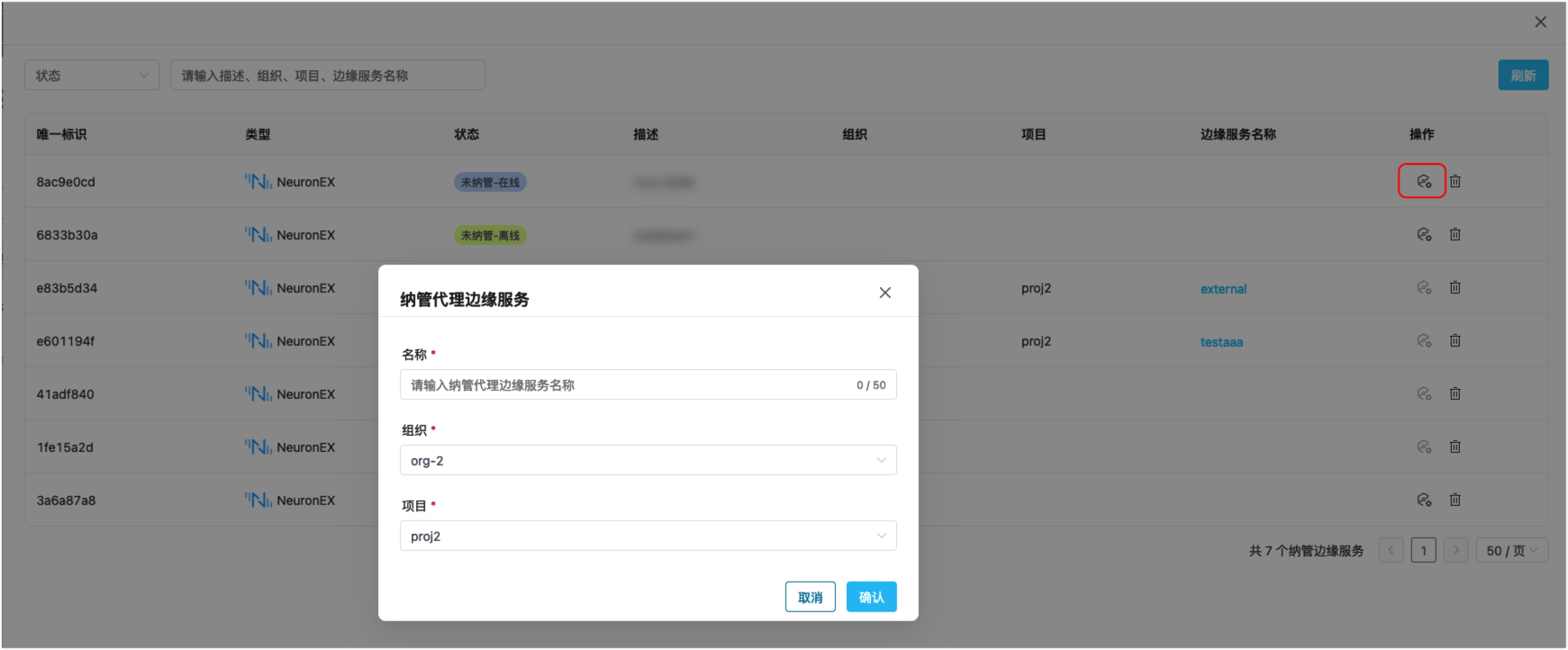
纳管后,边缘代理管理窗口中该代理的状态将更新为”已纳管“,纳管后代理将无法从代理管理页面直接删除,需要先取消对应边缘服务的纳管后再删除。
从代理管理窗口边缘服务名称列链接可跳转到对应边缘服务,并进行正常的边缘服务管理操作。
注意
NeuronEX 代理纳管接入 ECP,并采用不开启 SSL/TLS 的方式,数据传输不加密,建议仅在测试场景下使用。如需更安全的数据传输方式,请参考代理纳管服务中开启 SSL/TLS。
代理纳管服务中开启 SSL/TLS
ECP 默认代理服务器通过 TCP 协议进行数据传输,如果您希望使用更安全的传输方式,可以进行适当的配置,开启 SSL/TLS。以下将以 Docker 部署的 ECP 使用自带的 NanoMQ 为例来详细说明配置步骤。您也可以参考NanoMQ Docker 部署文档获取更完整的介绍。
准备好 NanoMQ 使用的 SSL 证书文件,包括 CA 文件(cacert.pem)、NanoMQ 使用的证书文件(cert.pem)、NanoMQ 使用的证书密钥文件(key.pem),并保存到安装文件所在目录的 configs/nanomq 子目录下。
准备好 ECP 及 NeuronEX 使用的客户端 SSL 证书文件,包括 CA 文件(cacert.pem)、客户端证书文件(client-cert.pem)、客户端证书密钥文件(client-key.pem),并保存到安装文件所在目录的 configs/main 子目录下。
进入安装文件所在目录,修改 configs/nanomq/nanomq.conf,增加 SSL 监听器,主要配置端口和证书位置:
bind中使用 8883 端口。keyfile,certfile,cacertfile分别为 NanoMQ SSL 证书文件所挂载到的容器中的路径。
listeners.ssl { bind = "0.0.0.0:8883" keyfile = "/etc/certs/server.key" certfile = "/etc/certs/server.pem" cacertfile = "/etc/certs/cacert.pem" }进入安装文件所在目录,修改 docker-compose.yaml 文件中的 mqtt 部分,需要改动的具体内容如下:
image中确认使用完整版 NanoMQ 的镜像,如 0.21.2-full。ports中新增 SSL 端口 8883 的映射。示例中映射到 38883 端口(38883 端口供 NeuronEX 等外部访问使用,ECP 仍使用容器内网络端口 8883)volumes中挂载证书文件到 NanoMQ 容器,请确保与上一步 nanomq.conf 中指定的容器内路径保持一致。environment中配置 SSL/TLS 相关环境变量- NANOMQ_TLS_ENABLE 设为 true,表示开启 TLS。
- NANOMQ_TLS_VERIFY_PEER 设为 false 表示 NanoMQ 不验证客户端证书,设为 true 表示需要验证客户端证书,请根据实际需要设置。
- NANOMQ_TLS_FAIL_IF_NO_PEER_CERT 设为 false 表示 NanoMQ 允许客户端不发送证书或发送空证书,设为 true 表示拒绝客户端无证书连接,请根据实际需要设置。
mqtt:
container_name: emqx-ecp-nanomq
image: ${IMAGE_REGISTRY}/${IMAGE_NANOMQ}-full
restart: always
hostname: ecp-nanomq
ports:
- ${MQTT_EXTERNAL_PORT}:1883
- 38883:8883
volumes:
- ${ECP_CONFIG_DIR}/nanomq/nanomq.conf:/etc/nanomq.conf
- ${ECP_CONFIG_DIR}/nanomq/cacert.pem:/etc/certs/cacert.pem:ro
- ${ECP_CONFIG_DIR}/nanomq/cert.pem:/etc/certs/cert.pem:ro
- ${ECP_CONFIG_DIR}/nanomq/key.pem:/etc/certs/key.pem:ro
environment:
NANOMQ_TLS_ENABLE: 'true'
NANOMQ_TLS_VERIFY_PEER: 'false'
NANOMQ_TLS_FAIL_IF_NO_PEER_CERT: 'false'
networks:
emqx-ecp-network:
aliases:
- node1- 修改 docker-compose.yaml 文件中的 main 部分,需要改动的具体内容如下:
volumes中如示例配置所示,挂载证书文件到 ECP main 容器的/bc/certs目录下。
main:
container_name: emqx-ecp-main
image: ${IMAGE_REGISTRY}/${IMAGE_ECP_MAIN}
restart: always
depends_on:
postgres:
condition: service_healthy
mqtt:
condition: service_started
emqxagentdlproxy:
condition: service_started
environment:
- GIN_MODE=release
- ECP_DEPLOYMENT_MODE=docker
volumes:
- ${ECP_MAIN_VOLUME}:/bc/assets/files
- ${ECP_CONFIG_DIR}/main/main.yaml:/bc/configs/conf.yaml
- ${ECP_CONFIG_DIR}/main/cacert.pem:/bc/certs/cacert.pem:ro
- ${ECP_CONFIG_DIR}/main/client-cert.pem:/bc/certs/client-cert.pem:ro
- ${ECP_CONFIG_DIR}/main/client-key.pem:/bc/certs/client-key.pem:ro
networks:
- emqx-ecp-network- 修改 ECP 配置文件 configs/main/main.yaml 中的 mqtt 部分:
useSSL设为 true,表示开启 TLS。addr中端口设为 8883。verifyCertificate表示是否要验证 NanoMQ 端证书,请根据实际需要设置。cacertFile,cacertFile,cacertFile分别为 ECP 证书文件所挂载到的容器中的路径,请确保与上一步 docker-compose.yaml 中指定的容器内路径保持一致。
mqtt:
useSSL: true
addr: mqtt:8883
username: "ecp-mqtt-cloud"
password: "ecp-mqtt-cloud1!"
maxReconnectInterval: 3
connectTimeout: 8
cleanSession: true
verifyCertificate: false
cacertFile: "/bc/certs/cacert.pem"
certFile: "/bc/certs/client-cert.pem"
keyFile: "/bc/certs/client-key.pem"- 重启 ECP 服务。
./emqx_ecp_ctl start注意
代理纳管服务中开启 SSL/TLS,NeuronEX 代理功能配置也需要调整 MQTT 代理服务的默认端口为 38883,同时需要开启 SSL/TLS,并填入相应的证书文件。NeuronEX 代理功能配置请参考NeuronEX 代理功能配置。
检查代理服务状态
在系统管理页面,点击系统设置 -> 通用配置,并点击展开代理配置部分,可以查看代理服务 NanoMQ 是否已正常连接。如果启用了 TLS/SSL 连接,也可以导出相应证书文件,在 NeuronEX 端使用。